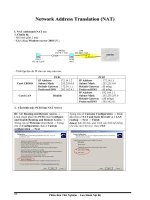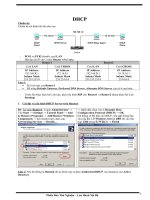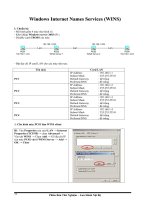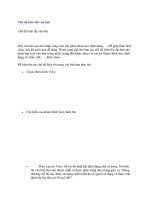Tài liệu Tắt hiệu ứng nhập văn bản trên Word 2013 pdf
Bạn đang xem bản rút gọn của tài liệu. Xem và tải ngay bản đầy đủ của tài liệu tại đây (157.73 KB, 3 trang )
Tắt hiệu ứng nhập văn bản trên Word 2013
Với hiệu ứng mới trên Word 2013, tốc độ hiển thị và tốc độ nhập văn bản không
đồng nhất sẽ gây khó cho người dùng.
Với Word 2013, Microsoft đã thêm vào hiệu ứng khi bạn nhập văn bản nhìn rất bắt mắt.
Tuy nhiên, nếu bạn là người đánh văn bản chậm thì hiệu ứng này rất thú vị, nhưng nếu
bạn là một tay đánh máy chuyên nghiệp thì hiệu ứng đó là cho tiến độ của bạn bị chậm
lại, hiệu ứng hiển thị sẽ chậm hơn so với thao tác của bạn rất nhiều. Thủ thuật can thiệp
vào Registry sau đây sẽ giúp bạn tắt đi hiệu ứng này, giúp cho tốc độ hiển thị văn bản
trên Word 2013 phù hợp với tiến độ đánh máy của bạn.
Cách làm như sau:
Đầu tiên bạn vào RUN sau đó nhập từ khóa Regedit để truy cập vào cửa sổ Registry
Editor.
Truy cập theo cấu trúc:
HKEY_CURRENT_USER\Software\Microsoft\Office\15.0\Common, bấm phải chuột
vào khóa Common ở khung bên trái và chọn New/Key
Đặt tên cho khóa mới này là Graphics. Tiếp theo, bạn bấm phải chuột vào khung bên
phải của khóa Graphics và chọn New/DWORD (32-bit) Value. Đặt tên cho khóa mới tạo
là DisableAnimation.
Nhấp đúp chuột vào khóa DisableAnimation vừa tạo, sau đó thiết lập giá trị cho khóa này
là 1. Nếu muốn bật lại hiệu ứng này thì bạn chỉ việc chuyển đổi thông số này lại thành 0
là được.
Chúc bạn thành công!